Если вам интересно загружать файл на Android, вы можете загрузить его быстрее. Существует возможность одновременного использования сотовых данных и Wi-Fi, так что файл будет загружен с двух ссылок одновременно. Как это сделать?

На смартфоне у нас обычно есть доступ к одному интернет-соединению, но до двух. Один так называемый сотовых данных или просто мобильного Интернета от оператора. Другой — подключение к сети Wi-Fi. По умолчанию Android использует только одно подключение к Интернету. Когда вы подключаетесь к сети Wi-Fi, она автоматически имеет более высокий приоритет, и ваши сотовые данные больше не используются, чтобы не подвергать вас затратам или превышать ваш ежемесячный лимит передачи.
Тем не менее, существует возможность использовать обе ссылки одновременно при загрузке файлов. Если у вас плохое соединение с сетью Wi-Fi, вы можете немного помочь при загрузке файлов через сотовые данные. Затем файл будет загружен как Wi-Fi, так и сотовыми данными одновременно. Конечно, будьте осторожны, чтобы не превышать ежемесячный трансфер.
Внимание! На всех устройствах может не работать следующее приложение. ROOT на Android требуется для работы приложения, то есть права администратора. Без root приложение не будет работать!
Если у вас есть устройство Samsung, вам не нужно делать root и использовать следующее приложение. У Samsung есть встроенная опция Download Booster, которая работает точно так же, используя Wi-Fi и LTE одновременно.
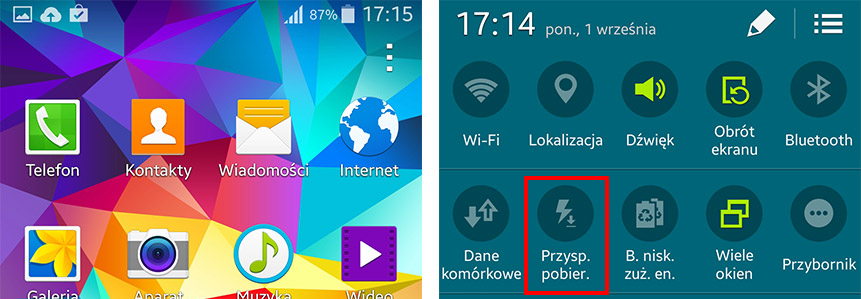
Вы можете включить его, используя значок ярлыка, когда вы открываете верхнюю панель уведомлений.
Загружать файлы через Wi-Fi и сотовые данные одновременно
Мы будем использовать приложение Super Download для включения функции загрузки одновременно через Wi-Fi и LTE на устройствах, отличных от Samsung. Он вводит именно те функции, которые есть у корейских владельцев устройств.
Super Download доступен в Play Маркете, однако эта версия имеет ограничения относительно размера загруженного файла. Ограничения можно удалить, купив платную версию. Автор приложения, однако, предоставил бесплатную версию без ограничений для пользователей форума XDA Developers. Вы можете скачать его по следующей ссылке:
Скачать Super Download от разработчиков XDA
Перейдите по ссылке выше и из приложения, загрузите последнюю версию приложения Super Download в форме APK. Скопируйте файл APK во внутреннюю память телефона.
На Android, перейдите к «Настройки> Безопасность» и установите флажок «Неизвестные источники», чтобы иметь возможность устанавливать приложения за пределами Play Маркета.
Запустите любой файловый менеджер и найдите скопированный файл APK, а затем запустите его. Подтвердите установку приложения кнопкой «Установить».
Super Download работает как отдельное приложение для загрузки файлов. Ускоренная загрузка будет включена только в том случае, если файл будет загружен с помощью приложения Super Download. Кроме того, убедитесь, что у вас есть как Wi-Fi, так и сотовые данные.
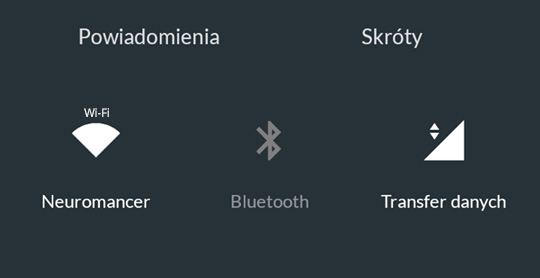
После запуска приложения удалите его настройки, используя значок в правом верхнем углу. В настройках обратите внимание на вкладку «Сеть» и убедитесь, что флажок установлен «Двойные сети». Только тогда приложение сможет загружать файлы одновременно через Wi-Fi и LTE.
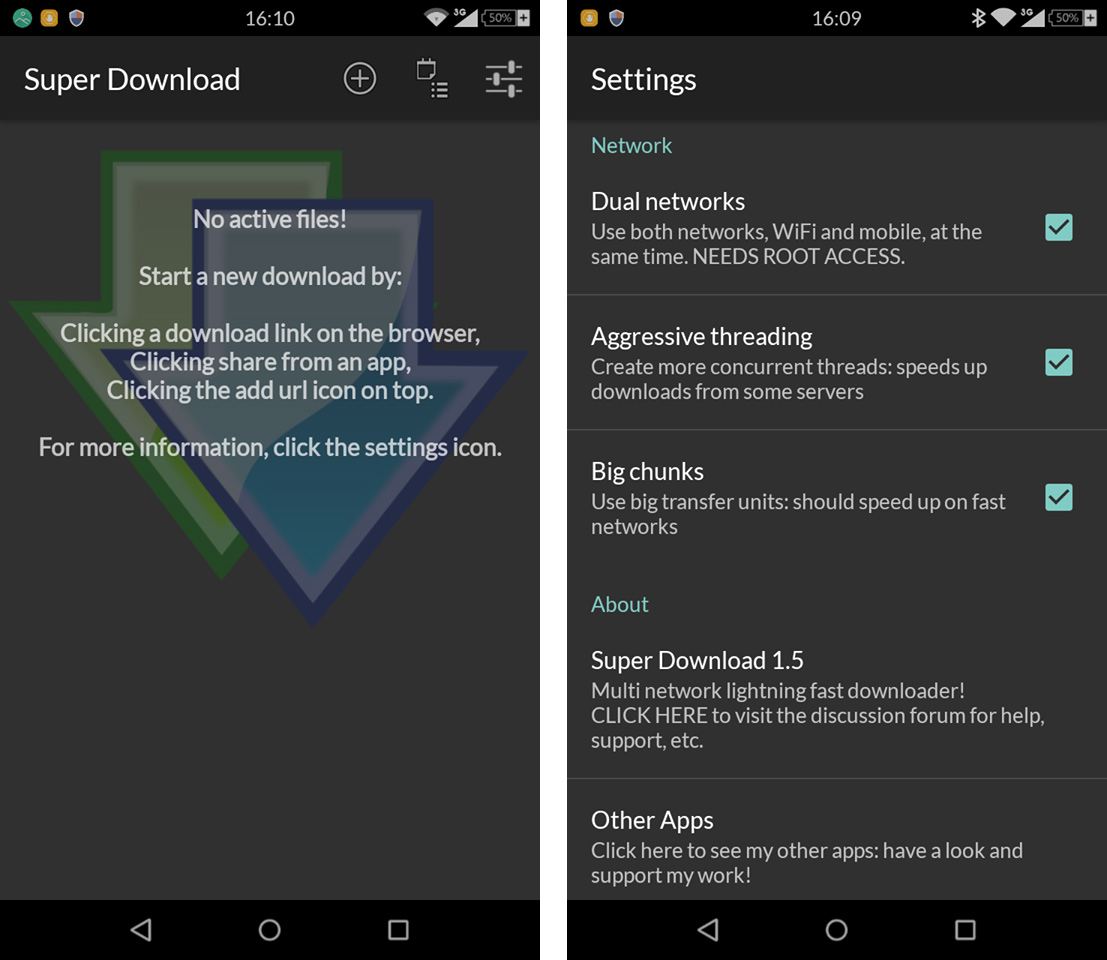
Когда у вас есть это, пришло время взять на себя загрузку файлов. Вы можете сделать это несколькими способами:
- Ручная вставка прямой ссылки на файл, который вы хотите загрузить.
Для этого перейдите на страницу, из которой вы хотите загрузить файл, и скопируйте ссылку. Для этого держите палец на кнопке загрузки / кнопку и выберите опцию для копирования ссылки из контекстного меню.
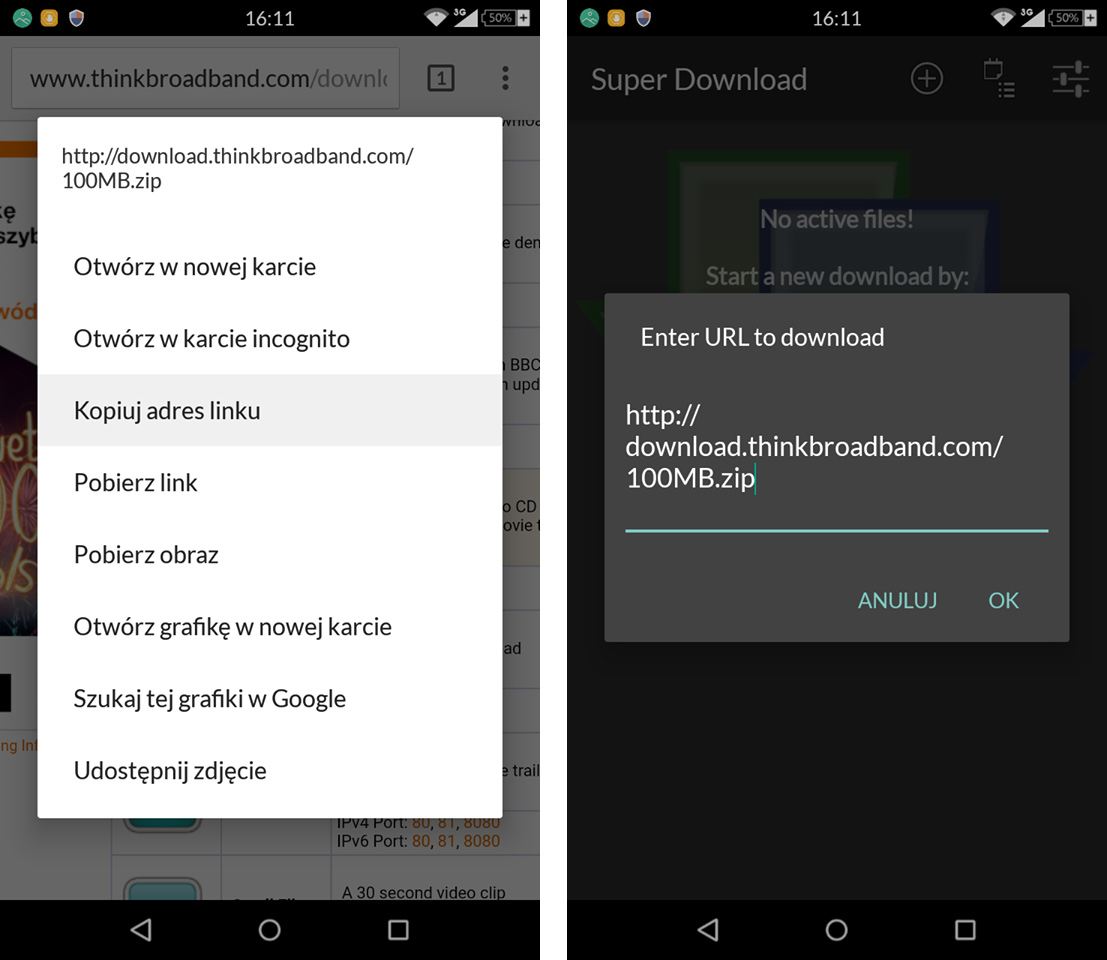
Затем вернитесь в приложение Super Download, нажмите значок «плюс», чтобы начать новую загрузку и вставьте ссылку на файл.
- Предоставляя загрузки
Вы также можете нажать кнопку / ссылку на файл и выбрать вариант совместного доступа вместо опции копирования. Затем будет отображено стандартное окно, которое позволит вам выбрать, к какому приложению будет принадлежать элемент. Выберите «Суперзагрузка», чтобы начать загрузку.
- Автоматический захват ссылок
Приложение Super Download должно работать со многими различными веб-браузерами и автоматически фиксировать ссылки на файлы, предлагая их загрузить. Однако этот параметр очень часто работает не так, как нужно, поэтому, если приложение автоматически не предлагает загрузить файл, коснувшись ссылки, остается использовать возможность совместного использования или копирования ссылки.
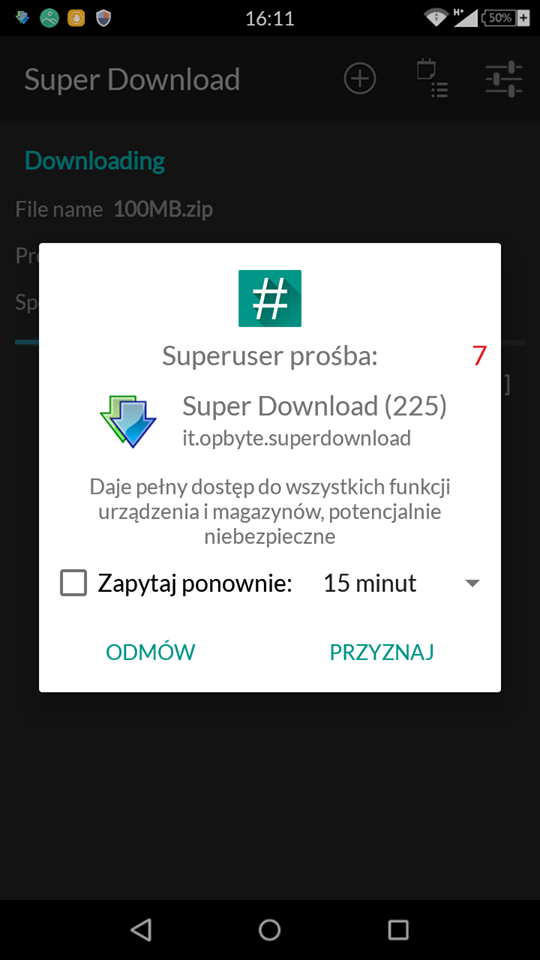
В первый раз, когда вы пытаетесь загрузить файл, вы должны увидеть сообщение от приложения SuperSU или другого приложения, которое используется для управления привилегиями root. Вам будет сообщено, что приложение Супер Скачать хочет получить права администратора — затем нажмите кнопку «Разрешить», потому что только таким образом можно будет одновременно загрузить обе ссылки.

![Как ускорить загрузку файлов на Android [ROOT]](http://master-gadgets.ru/wp-content/cache/thumb/3eba6de27_320x200.jpeg)




